►► canalele mele de YouTube: youtube.com/RaduDumitru (personal) și youtube.com/NwraduBlog (tech) ◄◄
Să vă spun câteva şmecherii cu Windows 7 care mi-au salvat de câteva ori timp preţios sau nervi inutili.
Prima este comanda “shutdown -a“, cu acel -a inseamnand “abort”. Dacă o scrii în Start > Run întrerupe procedura de shut-down a unui calculator.
Cum am utilizat-o de mai multe ori? Simplu, am dat shutdown la calculator şi fix în acel moment mi-am adus aminte că trebuie să caut pe hartă o adresă spre care plec sau să trimit acel email urgent. Dacă n-ai un calculator super-luminic, care să se închidă instantaneu, şi ai şi mâini rapide, poţi apăsat WinKey + r pentru a deschide o casetă Run şi acolo scrii rapid “shutdown -a” şi apeşi Enter. Dacă o faci suficient de repede, Windows rămâne deschis.
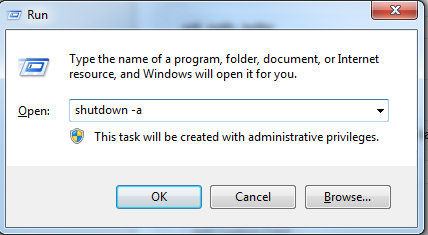
Cândva am instalat Vmware, un program de făcut maşini virtuale. N-am făcut nimic cu el, că trebuia să reinstalez Windows-ul în acele maşini (eu speram să mi-o cloneze pe cea existentă) şi dura prea mult. Mi-a creat însă şi un user suplimentar, unul ascuns, aşa că după dezinstalare îmi tot cerea să-mi aleg userul pe ecranul Welcome Screen din Windows. Era un singur cont pe calculator, dar mereu trebuia să dau click pe el şi abia apoi se încărcau driverele şi restul programelor, care pe un SSD nu înseamnă mai mult de 2 secunde, dar e enervant oricum.
Userul făcut de Vmware nu apărea în meniul uzual din User Accounts. Ca să-l şterg am deschis Start > Run şi am scris “control userpasswords2“. Meniul care se deschide conţinea şi acest user ascuns şi l-am şters de acolo, apoi am debifat opţiunea “users must enter a user name and password to use this computer” şi am rezolvat totul.
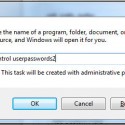
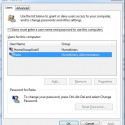
Resource Monitor este un fel de Task Manager axat doar pe consum, procesor, memorie ocupată şi restul. Oferă informaţii mai detaliate şi poate fi util în a diagnostica de ce anumite aplicaţii consumă aşa multe resurse sau se blochează.
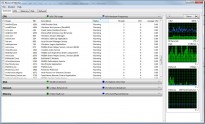
Poate fi accesat scriind “Resource Monitor” în meniul Start sau “resmon” în Start sau Start > Run.
Calibrarea culorilor monitorului este importanţă mai ales dacă lucrezi cu fotografii. Diferenţele se văd abia când porneşti un al doilea monitor şi observi că norii tăi cenuşii se văd galbeni pe alt display, aşa că cine ştie cum îi văd cititorii blogului sau cum ies la imprimantă (că vreau să-mi pun câteva pe perete, un plan mai vechi).
Dacă nu ai un profil de monitor deja setat, deschide Start, scrie “Calibrate display color” şi mergi cu wizard-ul înainte.
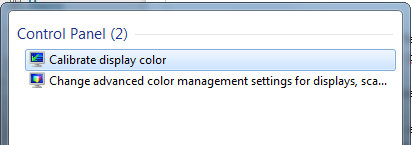
Scurtături de taste în Windows? Folosesc tot mai des WinKey + număr pentru a lansa programele din taskbar-ul meu. WinKey + 1 lansează prima aplicaţie, WinKey + 2 pe a doua şi tot aşa. Dacă le ai deja deschise, te mută automat la ele. Aceste scurtături sunt şi mai utile atunci când deschid calculatorul şi lansez suita obişnuită de browser, total commander, yahoo, tweetdeck şi winamp ţinând apăsat winkey şi apoi apăsând 1, 2, 3, 4, 5, 6 şi 0. Alte scurtături aici.
Calculatorul obişnuit din Windows 7 poate să facă şi conversie de unităţi de măsură, să calculeze câte zile sunt între două date şi altele asemenea. Eu foloseam Google pentru astfel de conversii, dar apoi am aflat de Calculator.
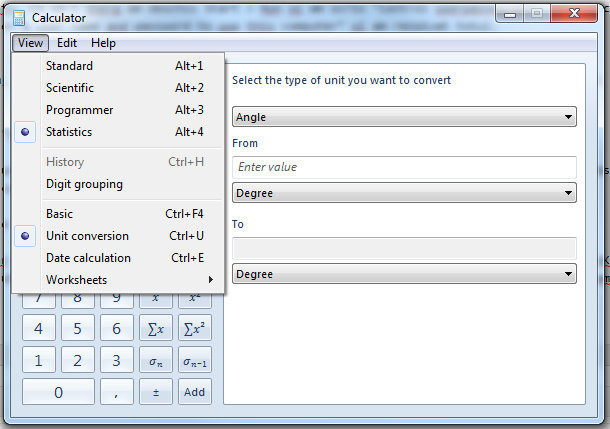
Despre Record Steps to Reproduce a Problem v-am zis deja.
Vreți un avatar în comentarii? Mergeți pe gravatar.com (un serviciu Wordpress) și asociați o imagine cu adresa de email cu care comentați.
Dacă ați bifat să fiți anunțați prin email de noi comentarii sau posturi, veți primi inițial un email de confirmare. Dacă nu validați acolo alegerea, nu se va activa sistemul și după un timp nu veți mai primi nici alte emailuri
Comentariile nu se pot edita ulterior, așa că verificați ce ați scris. Dacă vreți să mai adăugați ceva, lăsați un nou comentariu.
6 comentarii
18/05/2012 la 2:21 PM
Eu folosesc frecvent de foarte mult timp win+e si win+p.
mihai(Citează)
18/05/2012 la 3:11 PM
Atentie insa la calibrarea culorior. Dupa ce ii salvezi configuratia ce iti place, daca vizualizezi poze cu Window Photo Viewer, o sa stea extrem de mult pana o deschide. Pe mine ma scotea din minti.
daniel(Citează)
18/05/2012 la 3:28 PM
Exact ce a spus @daniel vroiam sa adaug si eu. Am anulat imediat calibrarea.
nashu_mare(Citează)
18/05/2012 la 5:00 PM
@Daniel: da, dar cred ca cei interesati de calibrarea culorilor au renuntat demult la Photo Viewer si folosesc un program mai complex sau scule de editare. Lightroom uneori nu se deschide pana cand nu ii rezolvi profilul, de exemplu.
nwradu(Citează)
18/05/2012 la 3:54 PM
treaba cu abord merge si in XP. Iar daca vrei sa programezi calculatorul sa se inchida: shutdown -s -t 2000
s – shutdown
t – time
2000 – numar de secunde pana la inchidere (se poate modifica)
George(Citează)
21/05/2012 la 12:13 PM
“control userpasswords2“ si userii ascunsi –>>
http://social.technet.microsoft.com/Forums/en/w7itproui/thread/16378967-8a39-4aef-85e4-d859a71648d3
Poti avea cati useri vrei, nu trebuie sa ii stergi, dar poti seta care din ei sa se logheze automat la pornirea computerului.
enzo(Citează)